He estat connectant el meu Smart TV a Wi-Fi per veure els meus programes preferits en serveis de transmissió com Netflix.
M'agrada veure nous episodis tan bon punt surten per evitar spoilers.
Anava a passar un cap de setmana a casa dels meus, però no tenien cap Smart TV on pogués veure programes exclusius en línia.
Però tenien un televisor més antic que no es connectava a Wi-Fi. Així que vaig haver d'esbrinar com connectar un televisor no intel·ligent a Wi-Fi.
Estava familiaritzat amb la tecnologia de televisió més moderna, però vaig haver de fer una mica de recerca en línia per esbrinar-ho.
Internet tenia molts articles útils, així que vaig reunir aquest article complet fent servir tot el que havia après.
Per connectar un televisor no intel·ligent a una xarxa Wi-Fi, utilitzeu un dispositiu de reproducció en temps real, un cable HDMI, un reproductor de Blu-Ray, una consola de jocs o, fins i tot, la duplicació/projecció de pantalla des d'un altre dispositiu.
Connecteu-vos mitjançant dispositius de streaming


L'ús d'un dispositiu de streaming és la manera més fàcil de connectar-se a Wi-Fi a causa dels seus avantatges evidents.
És fàcil d'utilitzar. A més de proporcionar accés a Internet al vostre televisor, també té tantes aplicacions integrades com YouTube i Twitter. Però el contingut que s'ofereix varia d'un dispositiu de transmissió a un altre.
Hi ha diferents dispositius de streaming disponibles al mercat. El mètode exacte per connectar el dispositiu al televisor pot variar segons el seu tipus.
Tanmateix, el procés general segueix sent el mateix:
- Localitzeu el port HDMI del vostre televisor i connecteu el dispositiu a aquest port.
- Connecteu el cable USB al vostre dispositiu i connecteu el port USB al vostre televisor.
- Enceneu el televisor i sincronitzeu-lo amb l'entrada del vostre dispositiu.
- Baixeu qualsevol aplicació que sigui necessària.
- Accepteu tots els termes i condicions per començar la reproducció.
Hi ha una varietat de dispositius de streaming disponibles al mercat com Apple TV, Roku, Google Chromecast, Amazon Fire TV Stick, etc.
Apple TV, tot i que és car, funciona bé si tens un ecosistema Apple a casa.
Roku ofereix un ampli canal de pel·lícules gratuït, però no és compatible amb tots els dispositius de reproducció en temps real.
Google Chromecast us permet reflectir el vostre telèfon, tauleta o ordinador portàtil al televisor, però heu de descarregar aplicacions de reproducció en temps real al vostre dispositiu.
Amazon Fire TV Stick és barat i fàcil d'utilitzar, però prioritza el contingut d'Amazon.
Connecteu-vos mitjançant un cable HDMI


Si no voleu gastar una quantitat notable en dispositius de transmissió, un cable HDMI us funcionarà bé.
Avui en dia, gairebé tots els ordinadors portàtils, telèfons intel·ligents i televisors intel·ligents inclouen cables i adaptadors HDMI. Així que podeu enllaçar-lo directament amb el vostre televisor no intel·ligent.
Tot i que les connexions per cable poden ser incòmodes de vegades, funcionaran perfectament per a un ús ocasional.
A més, us permet veure i compartir vídeos o imatges casolans, ja que pràcticament reflecteix tot el que hi ha al vostre dispositiu.
Vegem com connectar TV no intel·ligent a Wi-Fi mitjançant un cable HDMI:
- Apagueu l'ordinador portàtil i el televisor.
- Connecteu el vostre ordinador portàtil/ordinador al televisor no intel·ligent mitjançant un cable HDMI.
- Trieu alguna cosa per veure al vostre ordinador portàtil/ordinador
- Assegureu-vos que el vostre ordinador portàtil/ordinador tingui una sortida de vídeo i el vostre televisor, un port HDMI.
- Seleccioneu l'opció d'entrada al vostre televisor no intel·ligent.
- Premeu la font a la vostra consola del televisor i trieu l'entrada que coincideixi amb el vostre port del connector.
- Ara podreu veure la pel·lícula o el contingut que vulgueu al vostre televisor no intel·ligent.
Utilitzeu reproductors de Blu-Ray


Blu-ray és un format d'emmagatzematge de disc òptic digital. Dissenyats originalment per tenir èxit en els reproductors de DVD, s'utilitzen amb finalitats d'emmagatzematge de dades.
A part d'això, també us permet transmetre contingut des d'Internet. A més, també tindreu accés a diverses aplicacions i llocs de xarxes socials.
En comparació amb els dispositius de streaming, ofereixen una millor qualitat d'imatge i àudio.
Només necessiteu un cable HDMI per connectar el Blu-ray amb el vostre televisor. Després de connectar-lo, premeu la font i feu coincidir l'entrada del vostre televisor amb la del blu-ray. Això és; estàs bé per anar-hi.
Utilitzeu una consola de jocs


Tant les consoles de jocs modernes com les consoles tan antigues com l'any 2003 es poden connectar a Internet amb la seva connexió Wi-Fi integrada. Algunes de les consoles de joc populars inclouen PlayStation 4 i Xbox 360.
No us permetrà accedir a moltes aplicacions, però podreu accedir a algunes de les aplicacions populars com Netflix.
A més, es pot connectar de la mateixa manera que el blu-ray; tot el que necessiteu és un cable HDMI.
Primer, connecteu el cable HDMI al vostre televisor i consola de jocs. A continuació, combina les opcions d'entrada del teu televisor amb les de la consola de jocs.
Mirroring o Screencasting
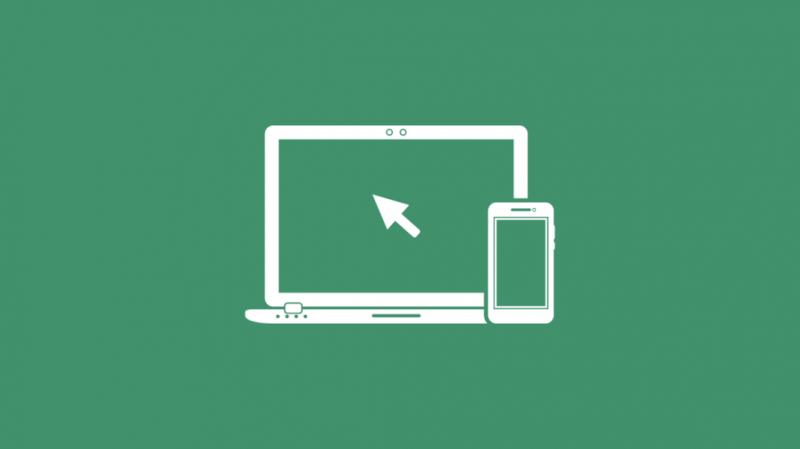
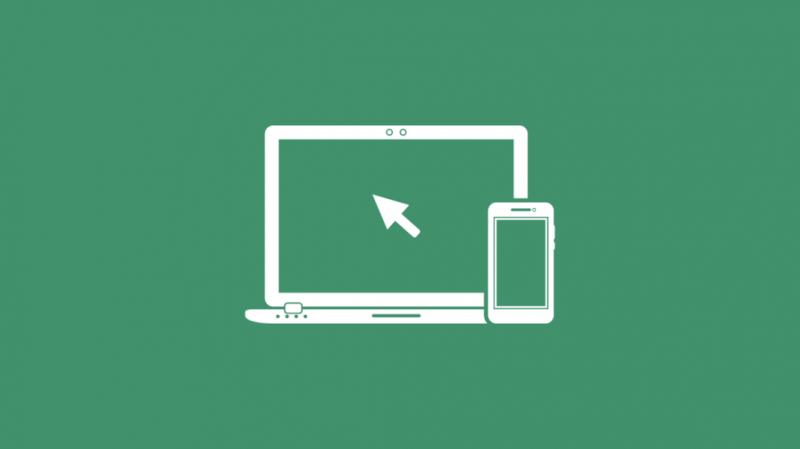
La duplicació de pantalla o Screencasting us permet reflectir el vostre telèfon/ordinador al televisor.
Tot i que tots dos tenen la mateixa funció, el càsting i la reflexió són diferents.
El càsting és més limitat en comparació amb el reflex. Però tot el procés de duplicació no és tan difícil com es podria pensar.
Heu d'assegurar-vos que hi hagi una opció de duplicació de pantalla disponible al vostre televisor i al vostre dispositiu mòbil.
Si no teniu aquesta funció al vostre telèfon, descarregueu les aplicacions de duplicació de pantalla al vostre telèfon i seguiu les instruccions de l'aplicació.
Smartify el teu televisor no intel·ligent
Mentre seleccioneu el dispositiu de transmissió, trieu els que millor admetin les aplicacions que preferiu.
A més, mentre utilitzeu un cable HDMI, assegureu-vos que hi hagi un port HDMI disponible tant al vostre PC com al televisor. En cas que no en tinguis, sempre pots aconseguir-ne un.
Comprar una consola de jocs no és una opció sensata ja que és molt car. Per tant, si ja en teniu un, podeu utilitzar-lo per connectar-vos a un televisor.
A més, és possible que els models antics de Blu-ray no tinguin l'opció de connectar-se a Internet.
Però els models llançats durant els últims cinc anys aproximadament ofereixen excel·lents qualitats de transmissió.
A més, hi ha diverses aplicacions com ApowerMirror i LetsView que permetran la duplicació de la pantalla al vostre telèfon.
També us pot agradar llegint:
- Millors televisors amb Wi-Fi integrat: vam fer la investigació
- Com connectar el televisor a Wi-Fi sense comandament a distància en qüestió de segons
- Com convertir un televisor normal en un televisor intel·ligent
- Funciona un televisor intel·ligent sense WiFi o Internet?
- Els millors navegadors web per al vostre televisor intel·ligent
Preguntes freqüents
Com connecto el meu televisor no intel·ligent al meu telèfon?
Podeu utilitzar un cable HDMI o aplicacions de duplicació de pantalla.
Com instal·lo aplicacions en un televisor que no sigui intel·ligent?
No podeu instal·lar aplicacions en un televisor que no sigui intel·ligent. Tanmateix, podeu instal·lar aplicacions al dispositiu de transmissió/blu-ray/consola de jocs/telèfon desitjat i accedir-hi al vostre televisor.
La duplicació de la pantalla es pot fer a qualsevol televisor?
No, només podeu fer rèplica de pantalla als televisors que admeten aquesta opció. Tanmateix, la duplicació de la pantalla amb un cable HDMI és possible a qualsevol televisor.
Com puc saber si el meu televisor té capacitat Wi-Fi?
Aneu a la secció de configuració del vostre televisor i comproveu si podeu trobar les connexions de xarxa o la secció de configuració de Wi-Fi. Si no és així, no té capacitat Wi-Fi.
